Comment lisser la peau avec photoshop ?
En photographie de portrait, la phase d’édition est indispensable pour mettre en valeur le sujet et sublimer l’image. De nombreux éléments doivent être pris en considération pour retoucher un portrait, mais le lissage de la peau est l’une des étapes les plus importantes. Celui-ci vous permet de supprimer et lisser les imperfections pour obtenir une peau plus douce et naturelle. Dans ce guide, nous allons voir comment lisser la peau avec Photoshop pour obtenir une texture de peau soyeuse et esthétique.
Suppression des imperfections de la peau
Si votre modèle présente quelques imperfections comme de l’acné ou des points noirs, il est nécessaire de les supprimer avant de passer au lissage. Pour ce faire, commencez par dupliquer le calque de votre image en réalisant un clic droit dessus ou directement à l’aide du raccourci clavier CTRL + J sur Windows ou CMD + J sur Mac. Cela vous permettra de rapidement comparer les retouches et de les supprimer si elles ne vous conviennent pas.
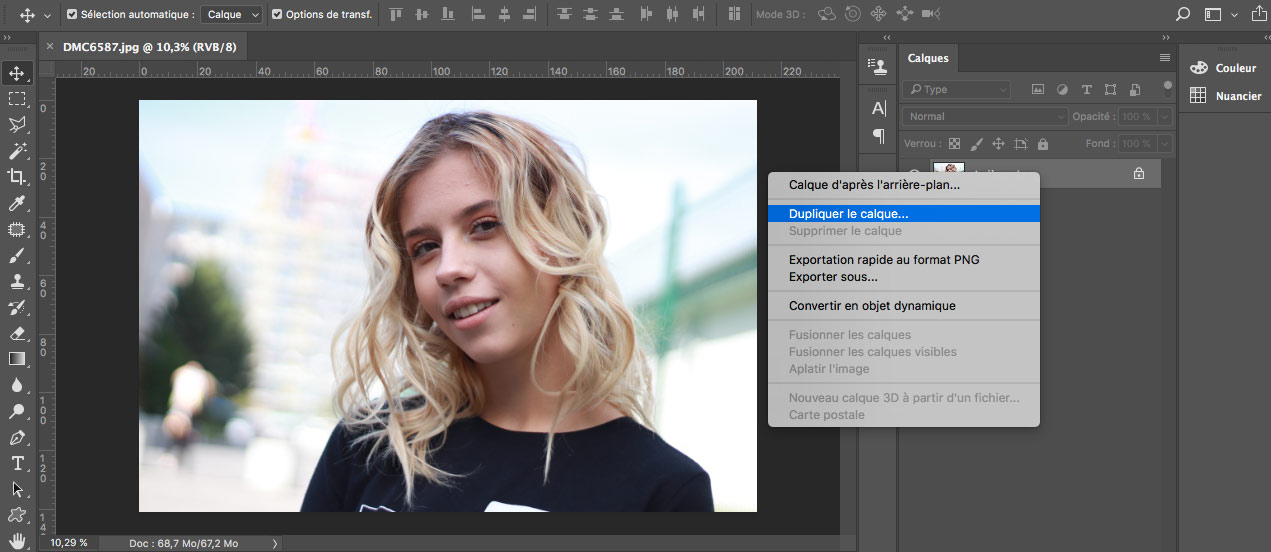
Pour supprimer des boutons avec Photoshop, la solution la plus simple est d’utiliser l’outil correcteur localisé. Ce dernier prend la forme d’un pansement dans la barre latérale de Photoshop. Une fois cet outil sélectionné, vous verrez différents réglages apparaître dans la barre supérieure du logiciel. Dans celle-ci, configurez la dureté du pinceau sur environ 50 %, puis sélectionnez le type de correction sur “contenu pris en compte”.
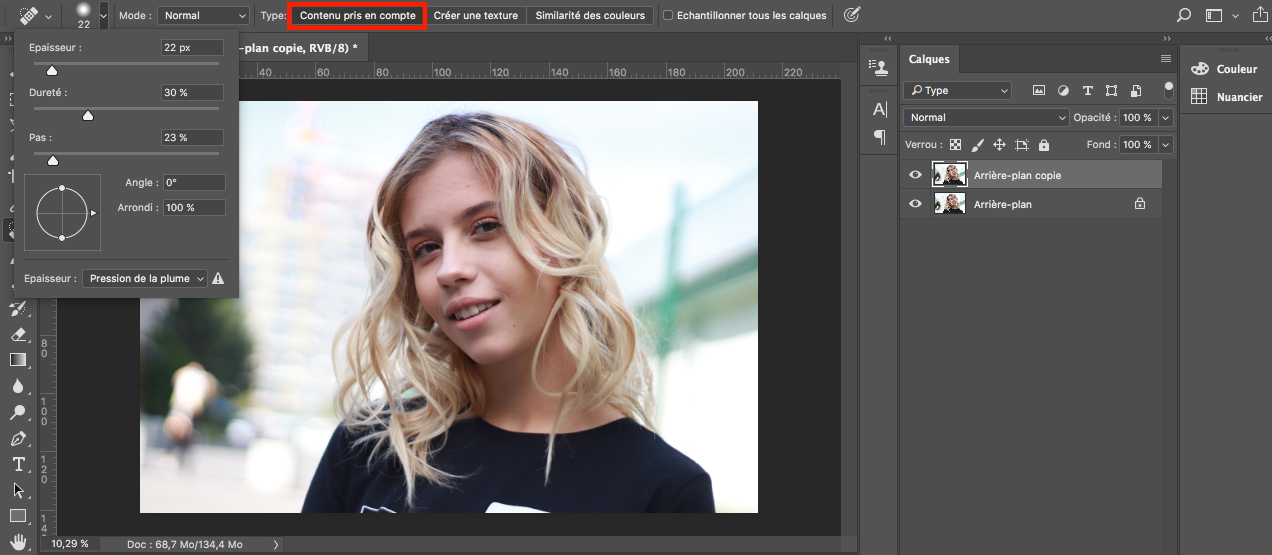
Adaptez ensuite le diamètre du pinceau pour qu’il soit légèrement plus large que l’imperfection à retirer. Vous n’avez alors plus qu’à cliquer sur l’imperfection pour que Photoshop la supprime. Le logiciel exploite la structure, la luminosité et la teinte de la zone entourant l’imperfection pour l’éliminer de manière transparente et automatiquement combler l’imperfection par une nouvelle peau, parfaitement similaire à celle de votre modèle.
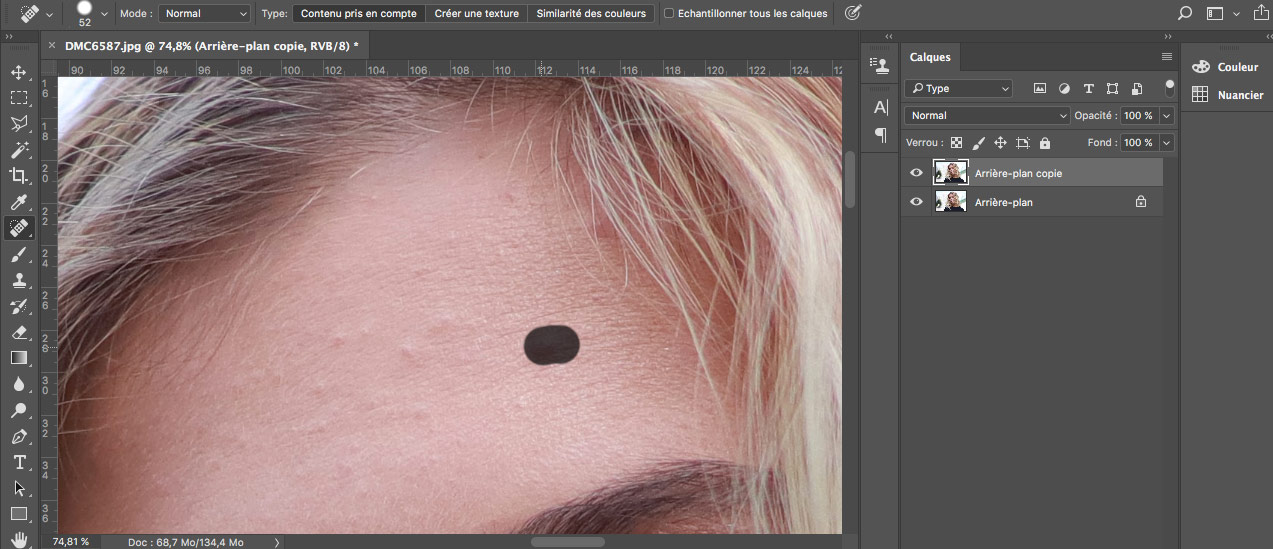
Si l’imperfection ne disparaît pas entièrement, cliquez à nouveau dessus avec un pinceau légèrement plus large. Effectuez cette même procédure sur tous les défauts que vous souhaitez supprimer.
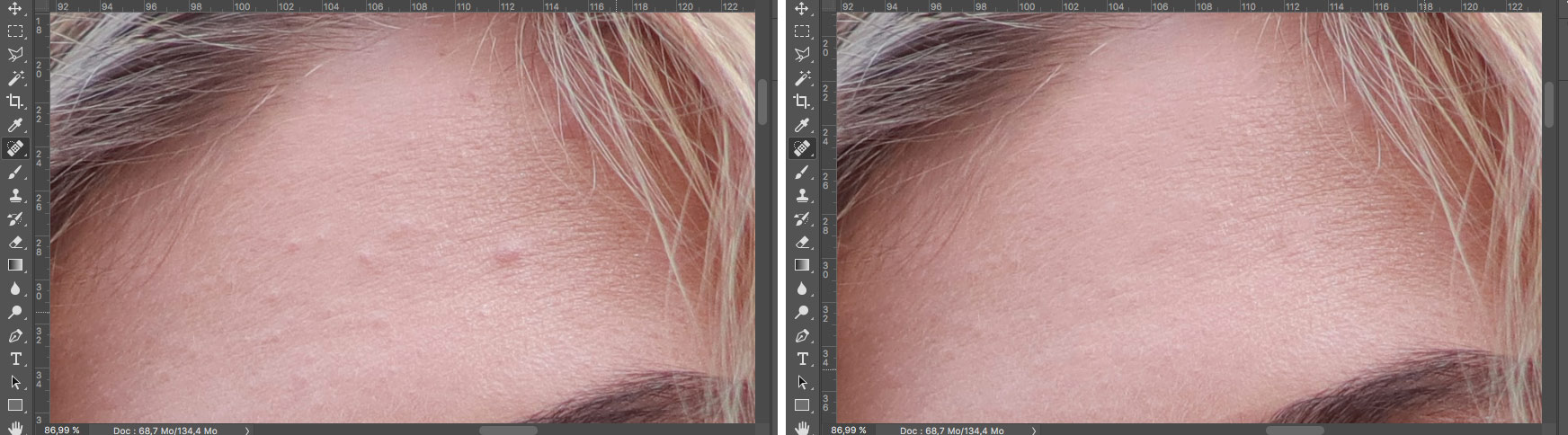
Comment lisser la peau avec Photoshop ?
Il existe de nombreuses manières de lisser la peau avec Photoshop, mais la plus efficace pour conserver un aspect naturel consiste à réaliser un flou gaussien avec un filtre passe-haut.
- Créez un nouveau calque
La première étape pour lisser la peau avec Photoshop à partir d’un filtre passe-haut consiste à dupliquer le calque sur lequel vous avez précédemment supprimé les imperfections de la peau. Pour ce faire, réalisez un clic droit et sélectionnez “Dupliquer le calque” ou utilisez le raccourci clavier CTRL + J sur Windows ou CMD + J sur Mac. Réglez ensuite l’opacité de ce nouveau calque sur environ 50 %.
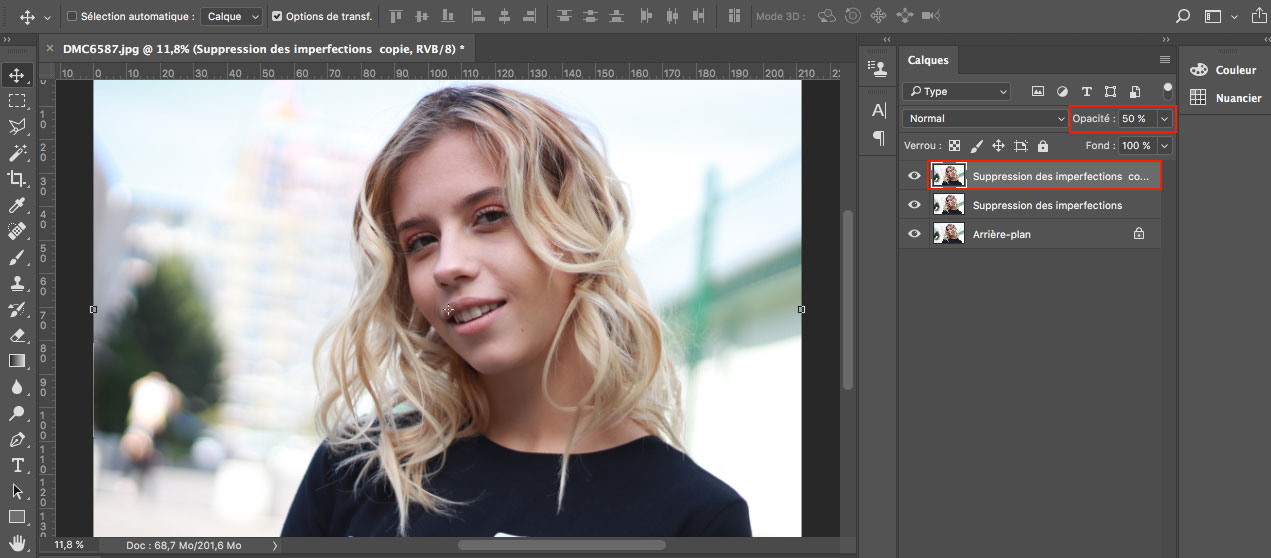
- Créez un filtre passe-haut
Après avoir dupliqué votre calque, il va être nécessaire de créer un filtre passe-haut en allant dans le menu “Filtre”, “Divers” puis “Passe-haut”. Réglez le rayon sur une valeur comprise entre 20 et 30 pixels, puis cliquez sur “Ok” pour valider. Vous allez alors obtenir une image grise sur laquelle les contours du modèle apparaissent en surimpression.
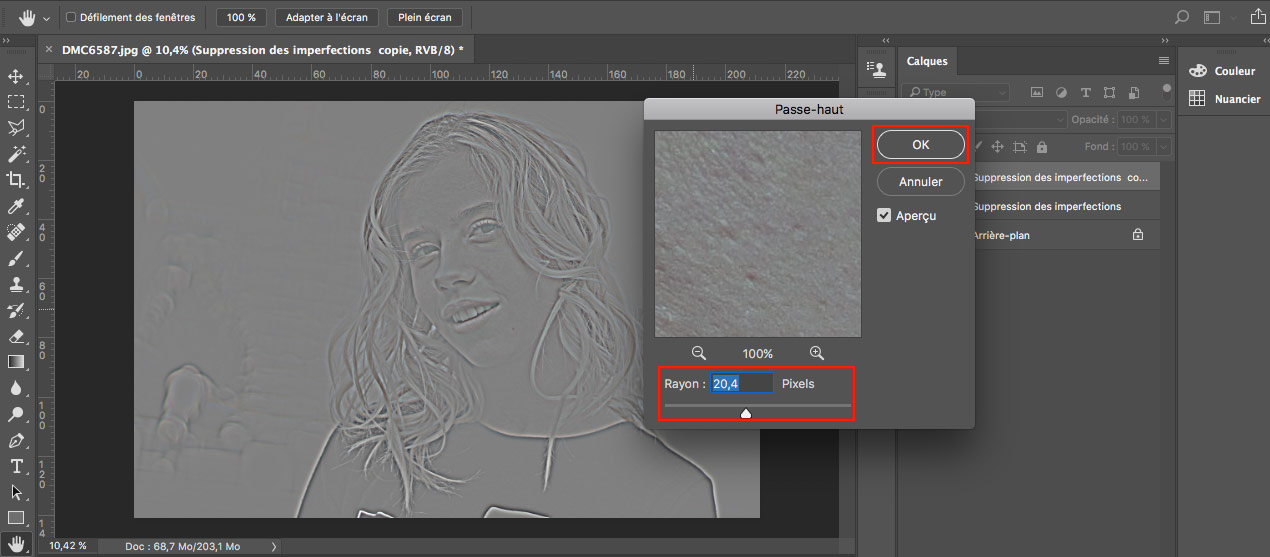
- Ajoutez du flou gaussien
L’étape suivante consiste à créer un flou gaussien en vous rendant dans le menu “Filtre”, “Flou” et “Flou gaussien”. Paramétrez ici un rayon compris en 5 et 10 pixels. Plus cette valeur sera élevée, plus le lissage de la peau va être prononcé. Pour un effet naturel, il est recommandé de ne pas en abuser. Une fois votre valeur définie, cliquez sur “Ok” pour valider l’effet et fermer la fenêtre contextuelle. Vous devrez alors inverser l’effet en allant dans le menu “Image”, “Réglage” puis “Inverser” ou directement à partir du raccourci clavier CTRL + I sur Windows ou CMD + I sur Mac.
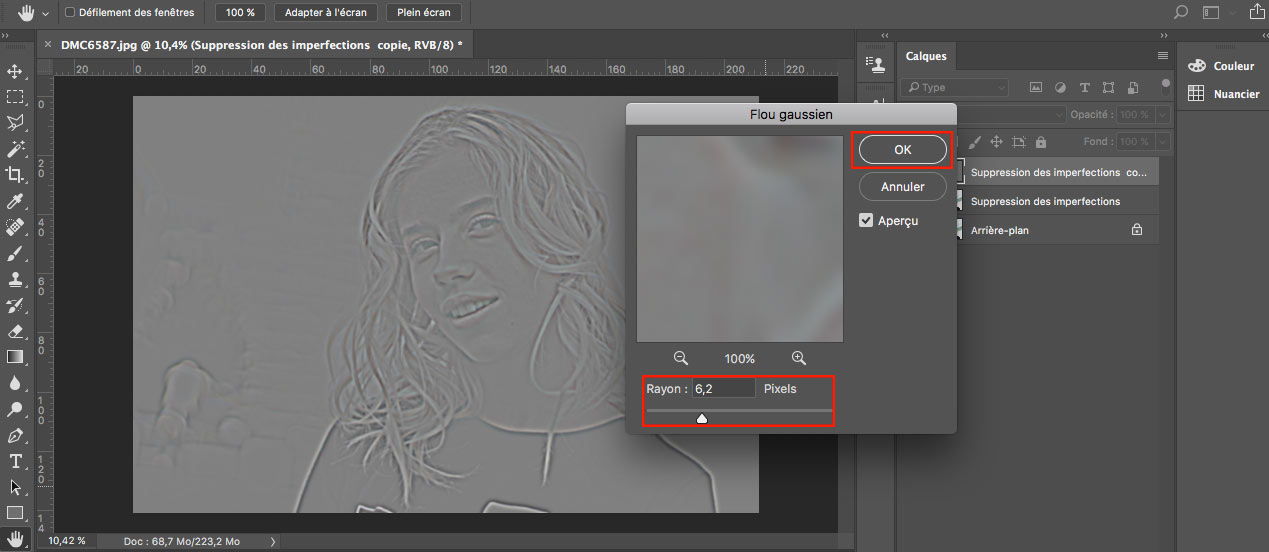
- Ajustez le mode de fusion
Après avoir inversé le calque d’effet, il va être nécessaire de modifier la manière dont ce dernier interagit avec les autres calques de l’image. Pour ce faire, ouvrez la boîte de dialogue des styles de calques en double cliquant sur le calque d’effet ou en réalisant un clic droit sur celui-ci pour sélectionner le mode “Option de fusion”. Dans cette fenêtre, commencez par changer le mode de fusion en “Lumière linéaire”.
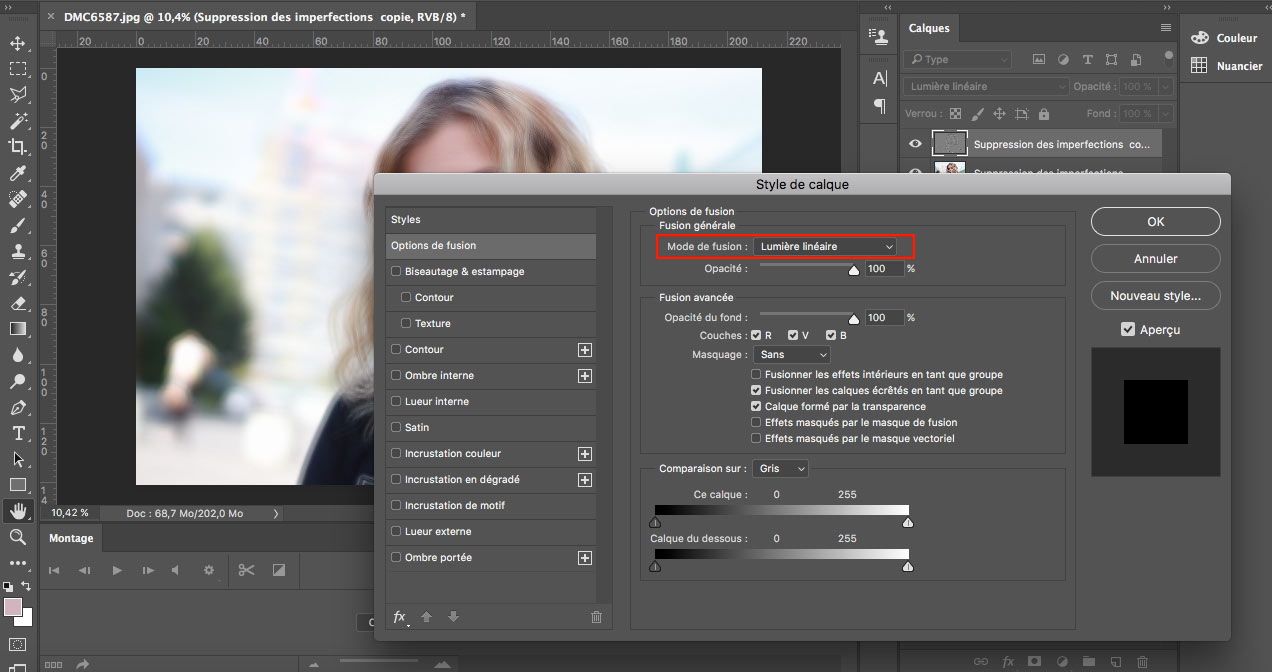
En bas de la fenêtre contextuelle des styles de calques, vous trouverez deux nuanciers intitulés “Ce calque” et “Calque du dessous”. Ces derniers permettent de paramétrer la manière dont les hautes lumières et les ombres du filtre passe-haut se mélangent avec les autres calques. Déplacez le curseur pour obtenir une configuration proche de celle de la capture d’écran ci-dessous. Cliquez ensuite sur “Ok” pour valider.
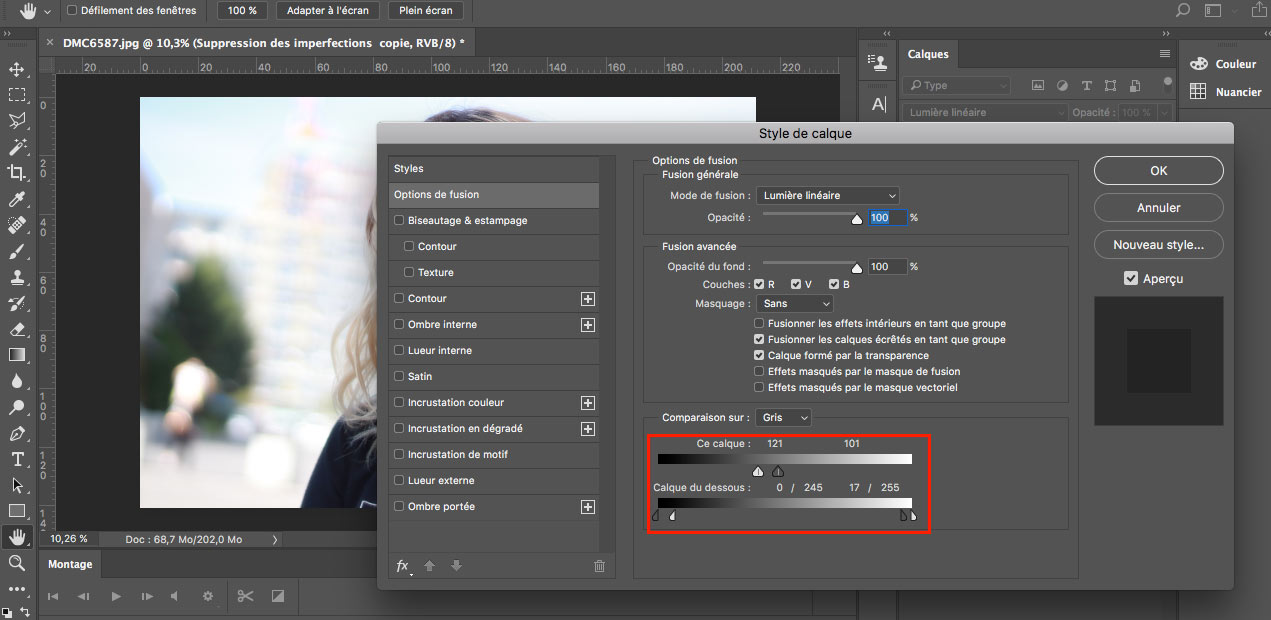
Comme vous pouvez le constater, l’effet de flou est appliqué sur l’ensemble de l’image et non pas uniquement sur la peau. Il va donc être nécessaire de créer un masque de fusion inversé pour retirer l’effet du reste de l’image. Pour ce faire, maintenant la touche ALT enfoncée tout en cliquant sur l’outil de masque de calque. Sélectionnez ensuite un pinceau blanc et peignez sur la peau de votre modèle. Vous pourrez ensuite augmenter ou réduire l’opacité de votre calque pour ajuster le lissage de la peau.

On arrive à la fin de cet article et vous savez désormais comment lisser la peau avec Photoshop. N’hésitez pas à laisser un commentaire dans l’espace ci-dessous si vous rencontrez la moindre difficulté pour appliquer cet effet.
Si vous avez aimé cet article, n’hésitez pas à vous abonner à la newsletter pour être informé lors de la publication des prochains sujets et pour recevoir gratuitement votre livre photo.







A lire et à relire avant de pouvoir donner un avis mais semble très précis
Ceci est très magnifique vraiment ça marche bien, pour nous… Ce juste du magi